Док радите са Виндовс 11, само треба да проверите здравље батерије. Временом се трајање батерије скраћује у зависности од употребе система. Дакле, најбољи начин да заштитите систем од губитка батерије је редовно креирање извештаја о батерији и њихово испитивање. Ово помаже да се прати детаљна употреба батерије, идентификује апликације које троше велику енергију и спречи оштећење батерије.
- Како да генеришете извештај о батерији у оперативном систему Виндовс 11
- Како отворити датотеку батерије у оперативном систему Виндовс 11
- Како прочитати извештај о батерији у оперативном систему Виндовс 11
- Како да идентификујете које апликације троше више батерије у оперативном систему Виндовс 11
- Како зауставити пражњење батерије у оперативном систему Виндовс 11
- Закључак
Како да генеришете извештај о батерији у оперативном систему Виндовс 11
Постоји више начина да се генерише извештај о батерији у оперативном систему Виндовс 11, али командни редак се сматра једним од најлакших. Дакле, идемо даље са овим:
Корак 1: Отвори Командна линија коришћењем оквира за претрагу на траци задатака; тип цмд у њему и кликните да бисте покренули као администратор:
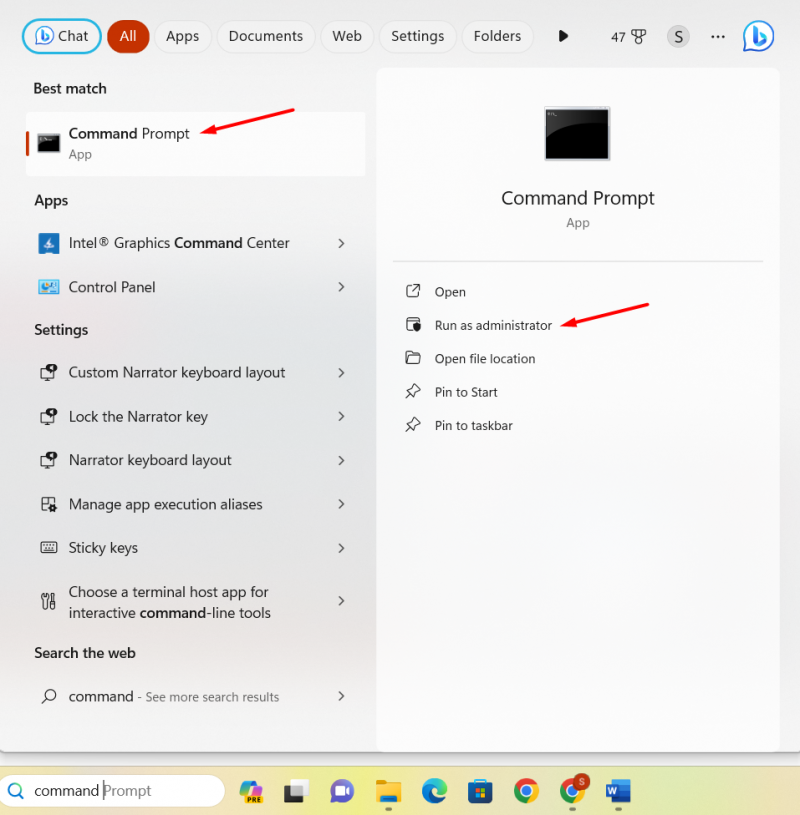
Корак 2: У командној линији извршите наредбу наведену у наставку да бисте генерисали извештај о батерији на Ц диску и притисните дугме Ентер:
поверцфг / батеријски извештај / излаз 'Ц:\баттери_репорт.хтмл'
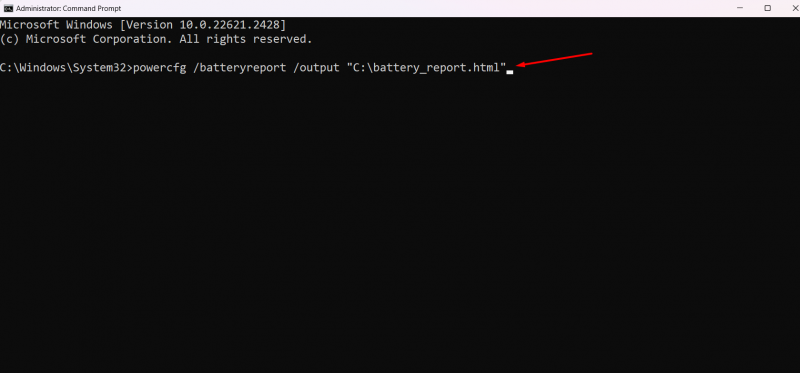
Када се команда успешно изврши, добићете поруку у промпту да је извештај о фајлу сачуван у Ц погон:
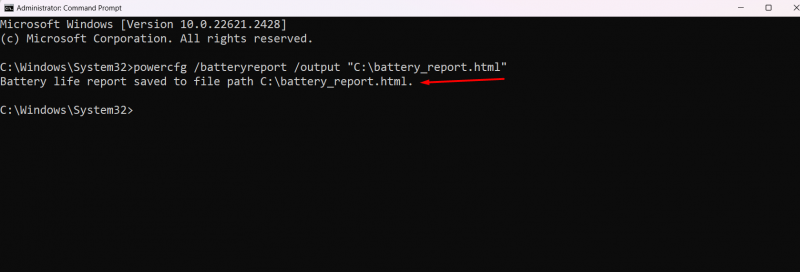
Како отворити датотеку батерије у оперативном систему Виндовс 11
Прочитајте доленаведена упутства да бисте отворили датотеку батерије:
Корак 1: Да бисте отворили генерисану датотеку, отворите Овај рачунар кликом на Филе Екплорер :
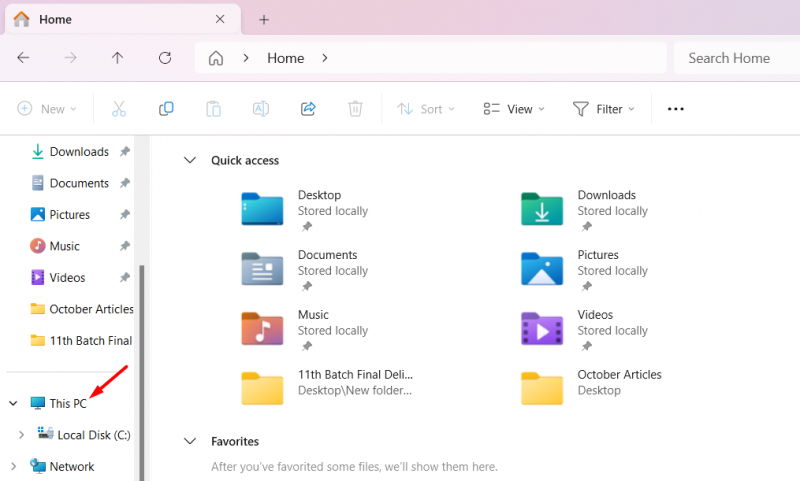
Корак 2: На екрану Овај рачунар изаберите Локални диск (Ц:) возити од Уређаји и дискови одељак:
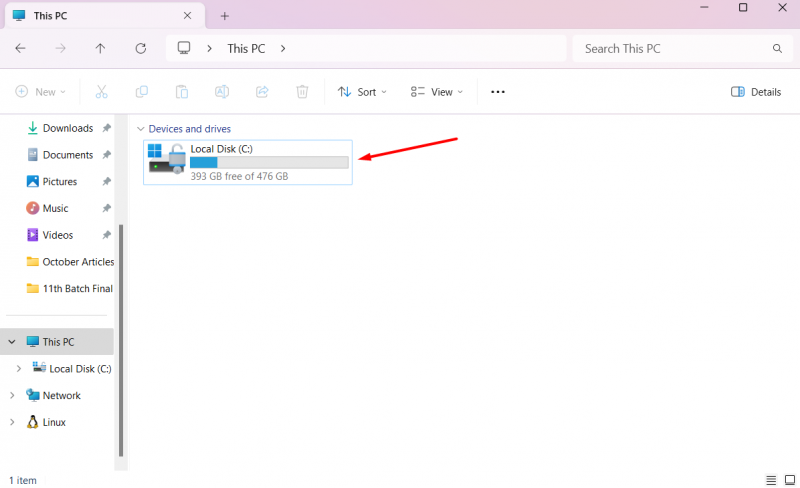
Корак 3: На диску Ц видећете више опција датотека заједно са сачуваним батерија_извештај фајл:
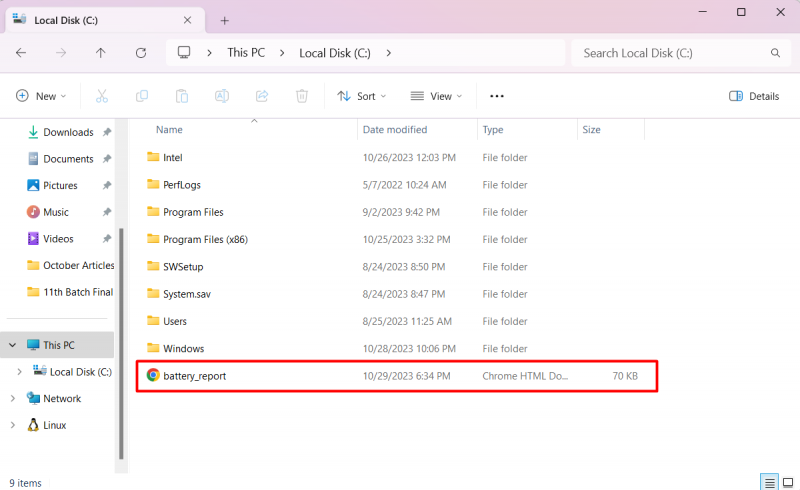
Кликните на њега да бисте добили извештај у претраживачу.
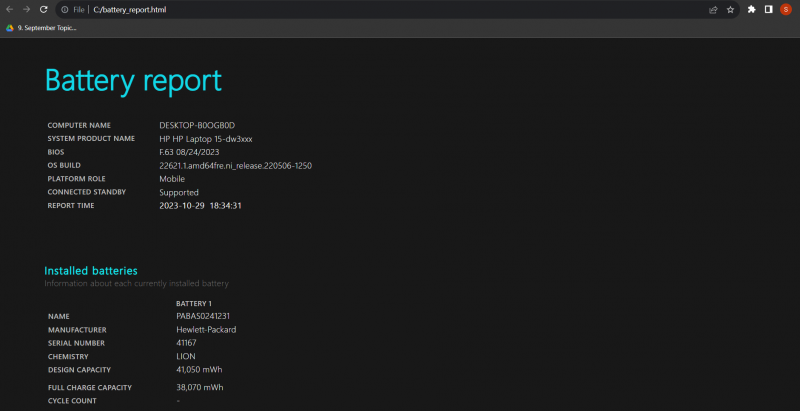
Како прочитати извештај о батерији у оперативном систему Виндовс 11
У Инсталиране батерије одељак, можете испитати ДИЗАЈНСКИ КАПАЦИТЕТ и ПУНИ КАПАЦИТЕТ ПУЊЕЊА информације које показују колико батерија може да издржи и разлику у капацитету.
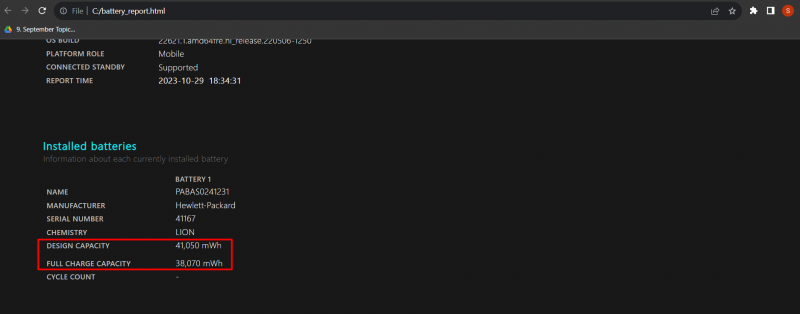
Тхе Недавна употреба табела приказује детаљан запис активности система који укључује режим мировања, статус активног и напуњеног и капацитет у мВХ. Можете видети комплетне податке у облику колона за време, стање, извор и капацитет.
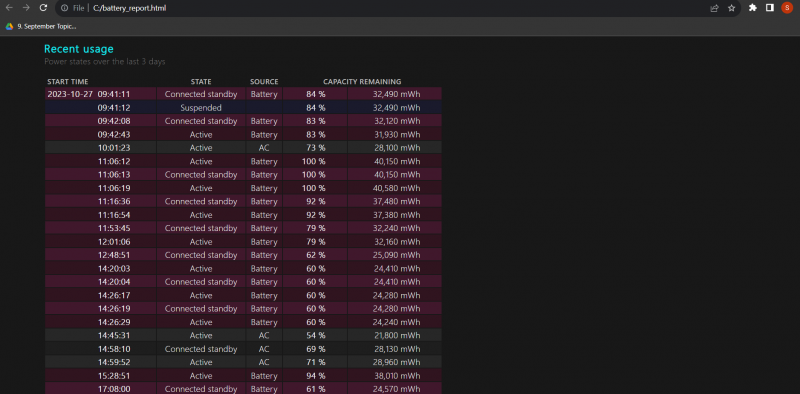
Ако померите више надоле, видећете и графикон потрошње батерије:

У Историја употребе и Историја капацитета батерије у табели, можете проверити стање батерије у којој можете проверити трајање батерије и трајање наизменичне струје:
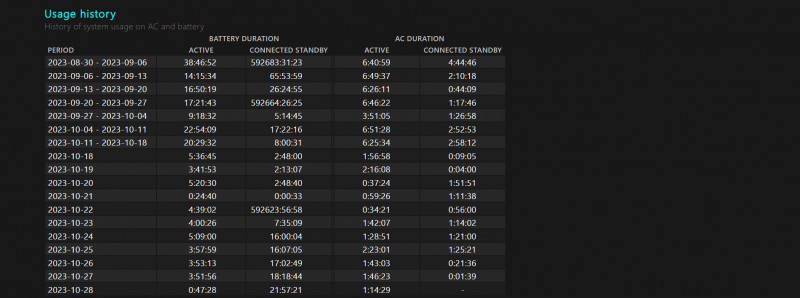
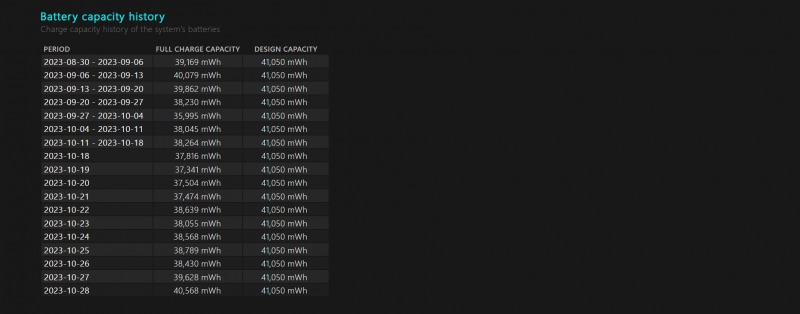
Последњи одељак, Процене трајања батерије, говори вам о предвиђању ОС-а у вези са батеријом у свакодневној употреби:
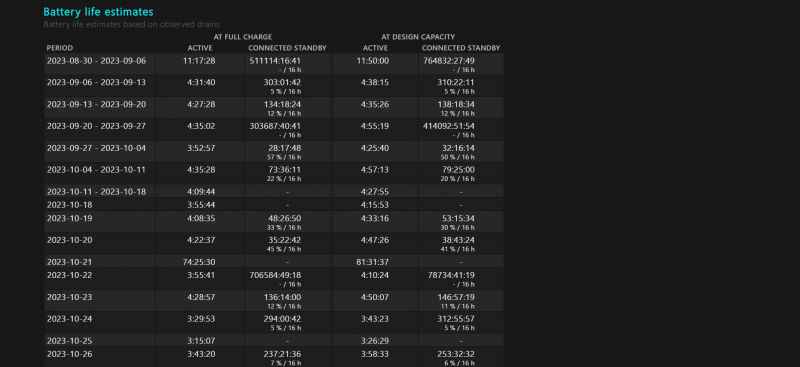
Како да идентификујете које апликације троше више батерије у оперативном систему Виндовс 11
Ако желите да идентификујете које апликације троше више батерије, следите ове кораке:
Корак 1: Кликните на дугме Старт и изаберите Подешавања апликација:
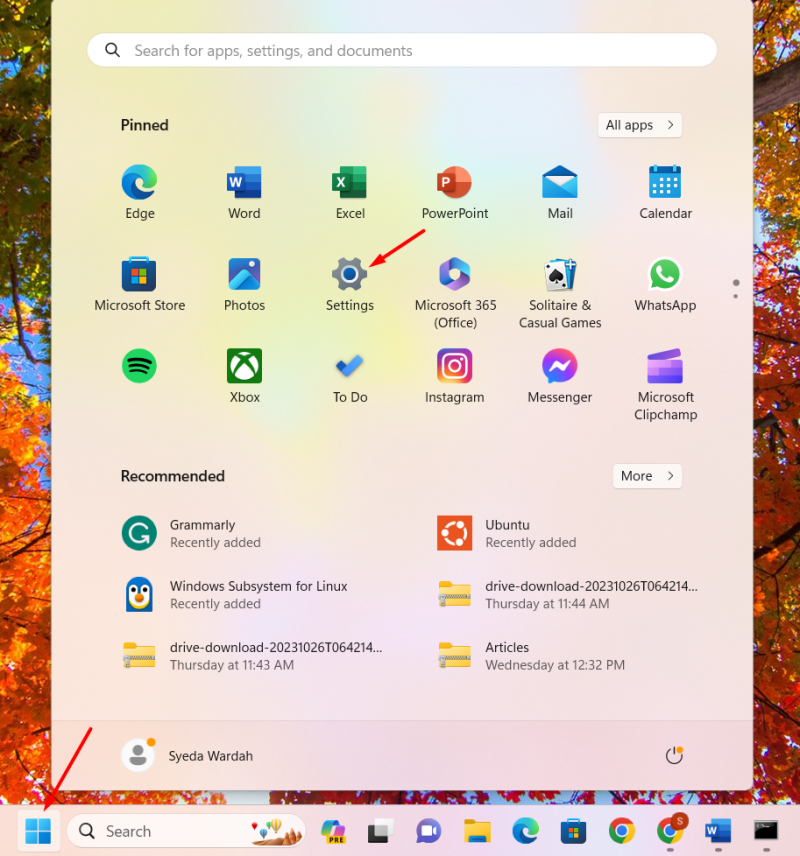
Корак 2: На екрану Подешавања идите на Систем и онда Напајање и батерија :
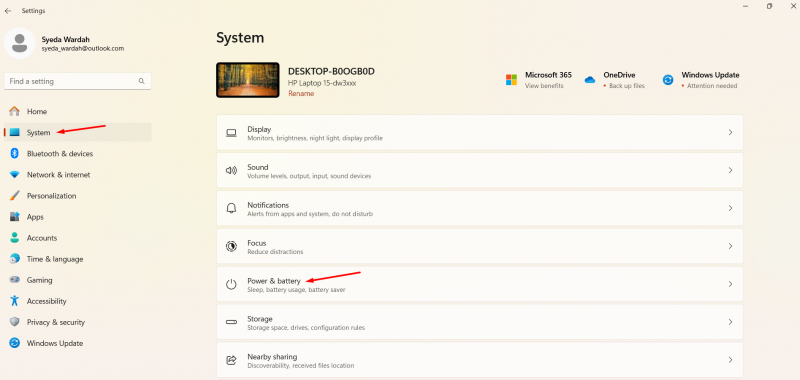
Корак 3: Тамо, пређите на Употреба батерије одељак да бисте видели образац коришћења од 24 сата или запис од 7 дана заједно са искљученим и укљученим екраном:
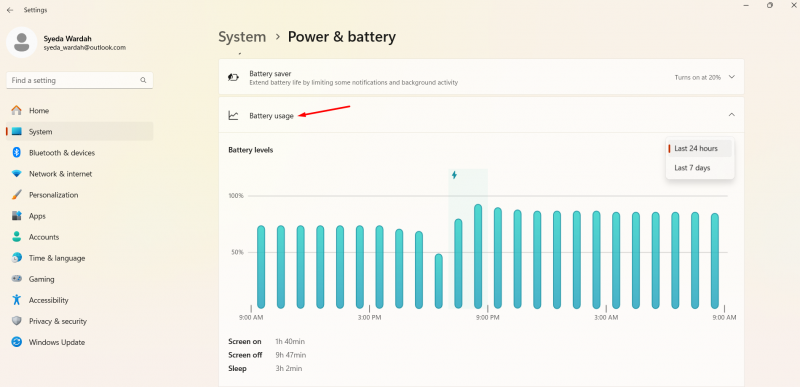
Корак 4: Померите се надоле у Потрошња батерије по апликацији да проверите која апликација троши више енергије батерије у позадини када је у активном стању:
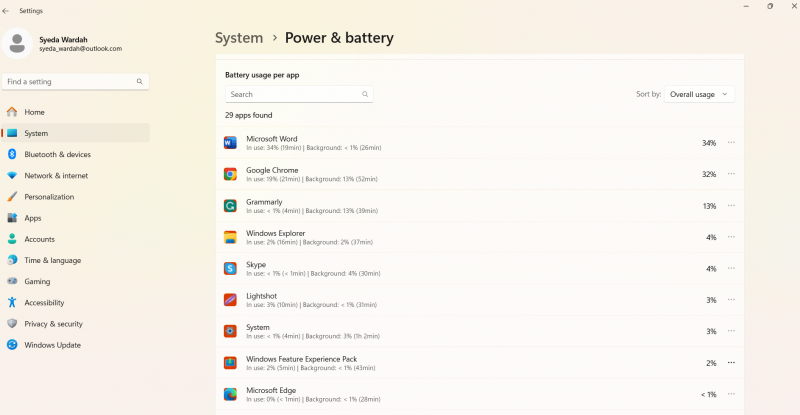
Како зауставити пражњење батерије у оперативном систему Виндовс 11
У Повер & Баттери, можете видети опцију Баттери Савер; ово помаже када се батерија испразни. Омогућавање ове функције ће онемогућити неке од Виндовс апликација у позадини ради уштеде енергије и продужења трајања батерије.
Да бисте то урадили, пређите на Подешавања > Систем > Напајање и батерија :
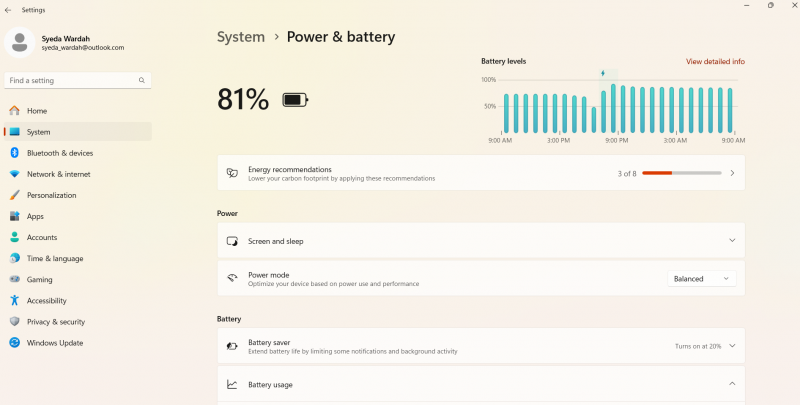
Ево, пређите на Уштеда батерије одељак и кликните на стрелицу падајућег менија; изаберите Укључите одмах и подесите проценат батерије према потреби:
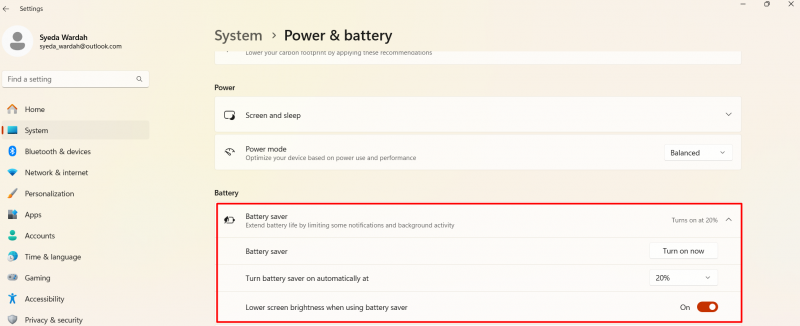
Закључак
Да бисте пратили здравље батерије рачунара, можда ћете морати редовно да проверавате њену употребу. Ово помаже да се идентификује батерија која се троши у различитим стањима, тј. у режиму спавања и активном стању. Штавише, могли бисте да видите која апликација троши више енергије батерије. Овај чланак је показао најлакши начин да добијете извештај о батерији у оперативном систему Виндовс 11 заједно са детаљним деловима генерисаног извештаја.